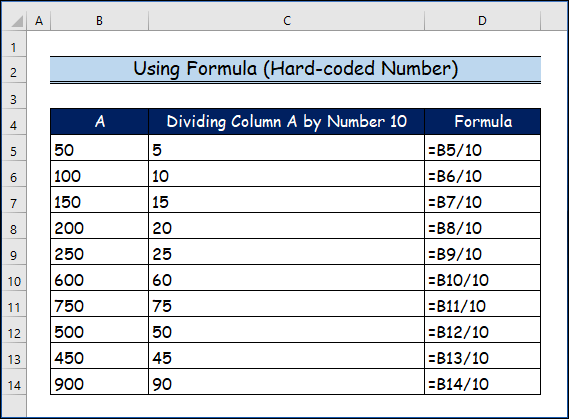ਵਿਸ਼ਾ - ਸੂਚੀ
ਇਸ ਲੇਖ ਵਿੱਚ, ਮੈਂ ਦਿਖਾਵਾਂਗਾ ਕਿ ਐਕਸਲ ਵਿੱਚ ਕਾਲਮ ਨੂੰ ਕਿਵੇਂ ਵੰਡਣਾ ਹੈ। ਮੈਂ ਕਈ ਤਰੀਕੇ ਦਿਖਾਵਾਂਗਾ। ਇੱਕ ਚੁਣੋ ਜੋ ਤੁਹਾਡੇ ਕੰਮ ਲਈ ਸਭ ਤੋਂ ਵਧੀਆ ਹੈ।
ਤਾਂ, ਆਓ ਸ਼ੁਰੂ ਕਰੀਏ।
ਐਕਸਲ ਵਿੱਚ ਡਿਵੀਜ਼ਨ ਸਿੰਬਲ
ਗਣਿਤ ਵਿੱਚ, ਦੋ ਨੰਬਰਾਂ ਨੂੰ ਵੰਡਣ ਲਈ ਜੋ ਅਸੀਂ ਵਰਤਦੇ ਹਾਂ ਇੱਕ obelus ਚਿੰਨ੍ਹ (÷)।
15 ÷ 5 = 3
ਪਰ ਐਕਸਲ ਵਿੱਚ, ਅਸੀਂ ਫਾਰਵਰਡ-ਸਲੈਸ਼ (/) ਦੀ ਵਰਤੋਂ ਕਰਦੇ ਹਾਂ ਦੋ ਨੰਬਰਾਂ ਨੂੰ ਵੰਡੋ।
15/5 = 3
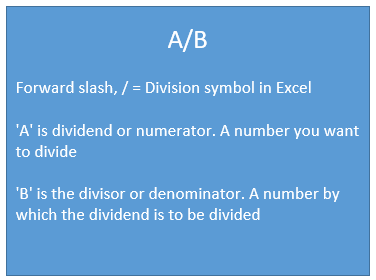
ਐਕਸਲ ਵਿੱਚ, ਅਸੀਂ ਉਪਰੋਕਤ ਚਿੱਤਰ ਵਾਂਗ ਇੱਕ ਡਿਵੀਜ਼ਨ ਸਮੀਕਰਨ ਲਿਖਦੇ ਹਾਂ, ਜਿੱਥੇ :
- 'A' ਲਾਭਅੰਸ਼ ਜਾਂ ਅੰਕ ਹੈ – ਉਹ ਸੰਖਿਆ ਜਿਸ ਨੂੰ ਤੁਸੀਂ ਕਿਸੇ ਹੋਰ ਸੰਖਿਆ ( ਭਾਜਕ ) ਨਾਲ ਭਾਗ ਕਰਨਾ ਚਾਹੁੰਦੇ ਹੋ।
- 'B' ਭਾਜਕ ਜਾਂ ਵਿਭਾਜਕ ਹੈ - ਇੱਕ ਸੰਖਿਆ ਜਿਸ ਨਾਲ ਤੁਸੀਂ ਕਿਸੇ ਹੋਰ ਸੰਖਿਆ ਨੂੰ ਵੰਡਣਾ ਚਾਹੁੰਦੇ ਹੋ ( ਭਾਸ਼ਅੰਸ਼ )।
ਐਕਸਲ ਵਿੱਚ ਕਿਵੇਂ ਵੰਡਣਾ ਹੈ
ਐਕਸਲ ਵਿੱਚ ਵਿਭਾਜਨ ਦੀਆਂ ਕੁਝ ਉਦਾਹਰਣਾਂ ਹਨ।
11>
ਐਕਸਲ ਵਿੱਚ ਆਪਰੇਟਰ ਦੀ ਤਰਜੀਹ ਅਤੇ ਸਹਿਯੋਗ ਬਾਰੇ ਹੋਰ ਜਾਣਨ ਲਈ, ਇਹ ਲੇਖ ਪੜ੍ਹੋ: ਆਰਡਰ ਕੀ ਹੈ & ਐਕਸਲ ਵਿੱਚ ਓਪਰੇਸ਼ਨਾਂ ਦੀ ਤਰਜੀਹ?
ਪ੍ਰੈਕਟਿਸ ਵਰਕਬੁੱਕ ਡਾਊਨਲੋਡ ਕਰੋ
ਤੁਸੀਂ ਬਿਹਤਰ ਸਮਝ ਲਈ ਹੇਠਾਂ ਦਿੱਤੀ ਐਕਸਲ ਵਰਕਬੁੱਕ ਨੂੰ ਡਾਊਨਲੋਡ ਕਰ ਸਕਦੇ ਹੋ ਅਤੇ ਇਸਨੂੰ ਆਪਣੇ ਆਪ ਅਭਿਆਸ ਕਰ ਸਕਦੇ ਹੋ।
ਕਾਲਮ ਵੰਡੋ। xlsm
ਐਕਸਲ ਵਿੱਚ ਕਾਲਮਾਂ ਨੂੰ ਵੰਡਣ ਦੇ 8 ਆਸਾਨ ਤਰੀਕੇ
ਇੱਥੇ ਹੇਠਾਂ ਦਿੱਤੇ ਤਰੀਕਿਆਂ ਵਿੱਚ, ਅਸੀਂ ਤੁਹਾਨੂੰ ਦਿਖਾਵਾਂਗੇ ਕਿ ਐਕਸਲ ਵਿੱਚ ਕਾਲਮਾਂ ਨੂੰ 8 ਵੱਖ-ਵੱਖ ਤਰੀਕਿਆਂ ਨਾਲ ਕਿਵੇਂ ਵੰਡਣਾ ਹੈ, ਜਿਵੇਂ ਕਿ ਇੱਕ ਨੂੰ ਵੰਡਣਾ ਕਿਸੇ ਹੋਰ ਸੈੱਲ ਜਾਂ ਨੰਬਰ ਦੁਆਰਾ ਸੈੱਲ, ਫਾਰਮੂਲੇ ਦੀ ਨਕਲ ਕਰਦੇ ਹੋਏ, ਐਰੇ ਨੂੰ ਲਾਗੂ ਕਰਦੇ ਹੋਏਫਾਰਮੂਲਾ , ਫਾਰਮੂਲਾ ਦੀ ਵਰਤੋਂ ਕਰਦੇ ਹੋਏ, ਵਿਸ਼ੇਸ਼ ਵਿਸ਼ੇਸ਼ਤਾ ਪੇਸਟ ਕਰੋ ਦੀ ਵਰਤੋਂ ਕਰਦੇ ਹੋਏ, ਕੁਓਟੀਐਂਟ ਫੰਕਸ਼ਨ ਨੂੰ ਸੰਮਿਲਿਤ ਕਰਦੇ ਹੋਏ, ਪ੍ਰਤੀਸ਼ਤ ਦੀ ਵਰਤੋਂ ਕਰਦੇ ਹੋਏ, ਅਤੇ <ਨੂੰ ਲਾਗੂ ਕਰਨਾ 1>VBA ਕੋਡ . ਮੰਨ ਲਓ ਕਿ ਸਾਡੇ ਕੋਲ ਇੱਕ ਨਮੂਨਾ ਡਾਟਾ ਸੈੱਟ ਹੈ।

1. ਐਕਸਲ ਵਿੱਚ ਇੱਕ ਸੈੱਲ ਨੂੰ ਕਿਸੇ ਹੋਰ ਸੈੱਲ ਜਾਂ ਨੰਬਰ ਨਾਲ ਵੰਡਣਾ
ਕਿਸੇ ਸੈੱਲ ਨੂੰ ਦੂਜੇ ਸੈੱਲ ਜਾਂ ਨੰਬਰ ਨਾਲ ਵੰਡਣਾ ਐਕਸਲ ਵਿੱਚ ਦੋ ਨੰਬਰਾਂ ਨੂੰ ਵੰਡਣ ਦੇ ਸਮਾਨ ਹੈ।
ਸੰਖਿਆਵਾਂ ਦੀ ਥਾਂ 'ਤੇ, ਅਸੀਂ ਸਿਰਫ਼ ਸੈੱਲ ਹਵਾਲਿਆਂ ਦੀ ਵਰਤੋਂ ਕਰਦੇ ਹਾਂ। ਸੈੱਲ ਸੰਦਰਭ ਸੰਬੰਧਿਤ, ਸੰਪੂਰਨ, ਜਾਂ ਮਿਸ਼ਰਤ ਹੋ ਸਕਦੇ ਹਨ।
ਪੜਾਅ 1:
ਇੱਥੇ ਵਿਭਾਜਿਤ ਦੀਆਂ ਕੁਝ ਉਦਾਹਰਣਾਂ ਹਨ ਕਿਸੇ ਹੋਰ ਸੈੱਲ ਜਾਂ ਨੰਬਰ ਦੁਆਰਾ ਸੈੱਲ (ਹੇਠਾਂ ਚਿੱਤਰ)।

- ਇੱਕ ਸੈੱਲ ਨੂੰ ਦੂਜੇ ਸੈੱਲ ਵਿੱਚ ਵੰਡਣਾ।
=B5/C5
- ਕਿਸੇ ਸੈੱਲ ਨੂੰ ਮੁੱਲ ਦੁਆਰਾ ਵੰਡਣਾ।
=B6/5
- ਇੱਕ ਸੈੱਲ ਨੂੰ ਦੂਜੇ ਸੈੱਲ ਵਿੱਚ ਵੰਡਣਾ ( ਸੈੱਲ ਸੰਦਰਭ ਪੂਰਨ ਹੈ ) ।
= $B$7/$C$7 ਹੋਰ ਪੜ੍ਹੋ: ਐਕਸਲ ਵਿੱਚ ਫੰਕਸ਼ਨ ਦੀ ਵਰਤੋਂ ਕੀਤੇ ਬਿਨਾਂ ਕਿਵੇਂ ਵੰਡਣਾ ਹੈ (ਤੁਰੰਤ ਕਦਮਾਂ ਨਾਲ)
2. ਐਕਸਲ ਵਿੱਚ ਕਾਲਮਾਂ ਨੂੰ ਵੰਡਣ ਲਈ ਫਾਰਮੂਲਾ ਕਾਪੀ ਕਰਨਾ
ਪੜਾਅ 1:
ਅਸੀਂ ਕਾਲਮ B ਦੇ ਮੁੱਲਾਂ ਦੇ ਮੁੱਲਾਂ ਨੂੰ ਵਿਭਾਜਿਤ ਕਰਨਾ ਚਾਹੁੰਦੇ ਹਾਂ ਕਾਲਮ C ।
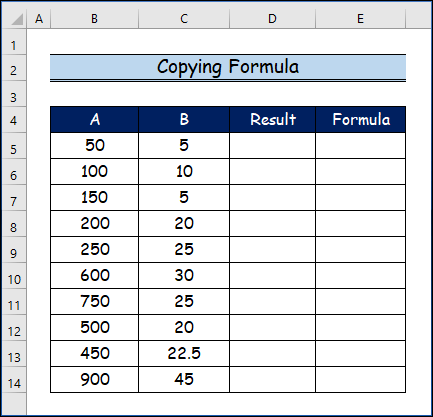
ਸਟੈਪ 2:
- ਪਹਿਲਾਂ ਚੁਣੋ ਸੈੱਲ D5 , ਅਤੇ ਇਸ ਫਾਰਮੂਲੇ ਦੀ ਵਰਤੋਂ ਕਰੋ।
=B5/C5 
ਸਟੈਪ 3:
- ਫਿਰ, Enter ਦਬਾਓ। ਫਾਰਮੂਲਾ ਆਊਟਪੁੱਟ 10 ਜਿਵੇਂ 50 ਵਿਭਾਜਿਤ 5 ਰਿਟਰਨ 10 ।ਫਿਰ, ਅਸੀਂ ਸੈੱਲ D5 ਦੀ ਚੋਣ ਕਰਦੇ ਹਾਂ। ਅਤੇ D5 ਵਿੱਚ ਦਿੱਤੇ ਫਾਰਮੂਲੇ ਨੂੰ ਹੇਠਾਂ ਦਿੱਤੇ ਹੋਰ ਸੈੱਲਾਂ ਵਿੱਚ ਕਾਪੀ ਕਰਦੇ ਹਾਂ। ਅਤੇ ਐਕਸਲ ਦੇ ਆਟੋਫਿਲ ਹੈਂਡਲ ਟੂਲ ਨੂੰ ਖਿੱਚੋ। ਜਾਂ ਤੁਸੀਂ ਆਟੋਫਿਲ ਹੈਂਡਲ ਟੂਲ 'ਤੇ ਦੋ ਵਾਰ ਕਲਿੱਕ ਕਰ ਸਕਦੇ ਹੋ।

ਸਟੈਪ 4:
- ਅਤੇ , ਇੱਥੇ ਨਤੀਜਾ ਹੈ. ਸੱਜੇ ਪਾਸੇ, ਫਾਰਮੂਲਾ ਦਿਖਾਇਆ ਗਿਆ ਹੈ।

3. ਕਾਲਮਾਂ ਨੂੰ ਵੰਡਣ ਲਈ ਐਰੇ ਫਾਰਮੂਲੇ ਨੂੰ ਲਾਗੂ ਕਰਨਾ
ਆਉ ਵਰਤਦੇ ਹੋਏ ਇੱਕ ਕਾਲਮ ਨੂੰ ਦੂਜੇ ਨਾਲ ਵੰਡੀਏ ਐਕਸਲ ਦਾ ਐਰੇ ਫਾਰਮੂਲਾ। ਬਹੁਤੇ ਆਮ ਐਕਸਲ ਉਪਭੋਗਤਾ ਐਕਸਲ ਦੇ ਐਰੇ ਫਾਰਮੂਲੇ ਤੋਂ ਡਰਦੇ ਹਨ. ਜੇਕਰ ਤੁਸੀਂ ਉਹਨਾਂ ਵਿੱਚੋਂ ਇੱਕ ਹੋ, ਤਾਂ ਇਹ ਲੇਖ ਪੜ੍ਹੋ: ਐਕਸਲ ਐਰੇ ਫਾਰਮੂਲਾ ਬੇਸਿਕ: ਐਕਸਲ ਵਿੱਚ ਇੱਕ ਐਰੇ ਕੀ ਹੈ?
ਜੇਕਰ ਤੁਸੀਂ ਆਪਣੇ ਐਕਸਲ ਫਾਰਮੂਲੇ ਨੂੰ ਬਦਲਣ ਜਾਂ ਮਿਟਾਏ ਜਾਣ ਤੋਂ ਸੁਰੱਖਿਅਤ ਰੱਖਣਾ ਚਾਹੁੰਦੇ ਹੋ ਤੁਹਾਡੇ ਉਪਭੋਗਤਾਵਾਂ ਦੁਆਰਾ, ਤੁਸੀਂ ਐਰੇ ਫਾਰਮੂਲੇ ਦੀ ਵਰਤੋਂ ਕਰ ਸਕਦੇ ਹੋ।
ਮੈਨੂੰ ਦਿਖਾਉਣ ਦਿਓ ਕਿ ਤੁਸੀਂ ਇੱਕ ਐਰੇ ਫਾਰਮੂਲੇ ਦੀ ਵਰਤੋਂ ਕਰਕੇ ਉਪਰੋਕਤ ਗਣਨਾ ਕਿਵੇਂ ਕਰ ਸਕਦੇ ਹੋ।
ਪੜਾਅ 1:
- ਪਹਿਲਾਂ, ਸੈੱਲ ਰੇਂਜ D5 ਤੋਂ D14 ਨੂੰ ਚੁਣੋ ਅਤੇ ਮੈਂ ਇਹ ਫਾਰਮੂਲਾ ਟਾਈਪ ਕਰਦਾ ਹਾਂ।
=B5:B14/C5:C14 
ਪੜਾਅ 2:
- ਹੁਣ, ਦਬਾਓ CTRL + SHIFT + ENTER (ਮੈਨੂੰ ਇਹ ਛੋਟੇ ਰੂਪ CSE ਨਾਲ ਯਾਦ ਹੈ) ਇੱਕੋ ਸਮੇਂ। ਇਹ ਐਕਸਲ ਵਿੱਚ ਇੱਕ ਐਰੇ ਫਾਰਮੂਲਾ ਬਣਾਉਣ ਦਾ ਤਰੀਕਾ ਹੈ। ਤੁਸੀਂ ਨਤੀਜੇ ਵੇਖੋਗੇ।

ਨੋਟਸ
- ਸਾਰੇ ਸੈੱਲ ( D5:D14 ) ਇੱਕੋ ਫਾਰਮੂਲਾ ਰੱਖਦੇ ਹਨ। ਇਸ ਲਈ, ਤੁਸੀਂ ਇੱਕ ਸੈੱਲ ਦੇ ਫਾਰਮੂਲੇ ਨੂੰ ਨਹੀਂ ਬਦਲ ਸਕਦੇ। ਫਾਰਮੂਲਾ ਬਦਲਣ ਲਈ, ਤੁਹਾਨੂੰ ਕਰਨਾ ਪਵੇਗਾਸਾਰੇ ਸੈੱਲ ਚੁਣੋ, ਅਤੇ ਫਿਰ ਤੁਸੀਂ ਫਾਰਮੂਲੇ ਨੂੰ ਸੰਪਾਦਿਤ ਜਾਂ ਮਿਟਾ ਸਕਦੇ ਹੋ। ਫਾਰਮੂਲੇ ਨੂੰ ਸੰਪਾਦਿਤ ਕਰਨ ਜਾਂ ਮਿਟਾਉਣ ਤੋਂ ਬਾਅਦ, ਤੁਹਾਨੂੰ ਇੱਕੋ ਸਮੇਂ CTRL + SHIFT + ENTER ਨੂੰ ਦੁਬਾਰਾ ਦਬਾਉ।
4. ਕਾਲਮਾਂ ਨੂੰ ਵੰਡਣ ਲਈ ਫਾਰਮੂਲੇ ਦੀ ਵਰਤੋਂ
4.1.ਹਾਰਡ-ਕੋਡ ਕੀਤੇ ਨੰਬਰ ਦੀ ਵਰਤੋਂ ਕਰਨਾ
ਮੰਨ ਲਓ ਕਿ ਤੁਸੀਂ ਇੱਕ ਕਾਲਮ ਦੇ ਮੁੱਲਾਂ ਨੂੰ ਇੱਕ ਖਾਸ ਨੰਬਰ 10 ਨਾਲ ਵੰਡਣਾ ਚਾਹੁੰਦੇ ਹੋ (ਇਹ ਕੋਈ ਵੀ ਹੋ ਸਕਦਾ ਹੈ)।
ਪੜਾਅ 1:
- ਪਹਿਲਾਂ, ਸੈੱਲ C 5 , ਨੂੰ ਚੁਣੋ ਅਤੇ ਇਸ ਫਾਰਮੂਲੇ ਦੀ ਵਰਤੋਂ ਕਰੋ।
=B5/10 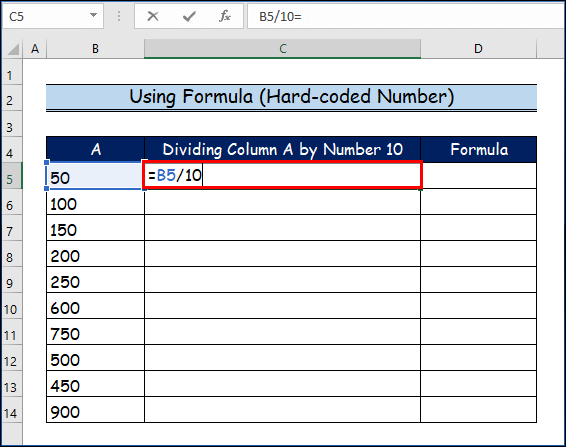
ਸਟੈਪ 2:
- ਇਸ ਲਈ, ਐਂਟਰ ਦਬਾਓ ਅਤੇ ਫਿਰ ਹੇਠਾਂ ਦਿੱਤੇ ਦੂਜੇ ਸੈੱਲਾਂ ਲਈ ਫਾਰਮੂਲੇ ਦੀ ਵਰਤੋਂ ਕਰੋ।
- ਅੰਤ ਵਿੱਚ, ਤੁਸੀਂ ਇੱਥੇ ਆਉਟਪੁੱਟ ਵੇਖੋਗੇ।
ਇਸ ਲਈ, ਕਾਲਮ B ਦੇ ਮੁੱਲ ਇੱਕ ਖਾਸ ਸੰਖਿਆ ਨਾਲ ਵੰਡਿਆ ਜਾਂਦਾ ਹੈ, 10 ।
4.2। ਡਾਇਨਾਮਿਕ ਵਿਧੀ ਦੀ ਵਰਤੋਂ ਕਰਨਾ
ਹੋ ਸਕਦਾ ਹੈ ਕਿ ਇੱਕ ਦਿਨ, ਤੁਸੀਂ ਉਹਨਾਂ ਸੰਖਿਆਵਾਂ ਨੂੰ ਕਿਸੇ ਹੋਰ ਸੰਖਿਆ ਨਾਲ ਵੰਡਣਾ ਚਾਹੋ, 5 ਕਹੋ। ਨਤੀਜੇ ਪ੍ਰਾਪਤ ਕਰਨ ਲਈ ਫਾਰਮੂਲੇ ਨੂੰ ਸੰਪਾਦਿਤ ਕਰਨਾ ਅਕਲਮੰਦੀ ਦੀ ਗੱਲ ਨਹੀਂ ਹੈ।
ਅਸੀਂ ਇਸ ਵਿਧੀ ਦੀ ਵਰਤੋਂ ਕਰ ਸਕਦੇ ਹਾਂ। .
ਪੜਾਅ 1:
- ਸਭ ਤੋਂ ਪਹਿਲਾਂ ਸੈੱਲ D5 , ਨੂੰ ਚੁਣੋ ਅਤੇ ਇਸ ਫਾਰਮੂਲੇ ਦੀ ਵਰਤੋਂ ਕਰੋ
=B5/$C$5
- ਇਸ ਲਈ, ਸੈੱਲ C5 ਤੋਂ C14 ਤੱਕ, ਮੈਂ ਉਹ ਸੰਖਿਆ ਰੱਖਾਂਗਾ ਜੋ ਕਾਲਮ B ਦੇ ਮੁੱਲਾਂ ਨੂੰ ਵੰਡਣ ਲਈ ਵਰਤਿਆ ਜਾਵੇਗਾ।
- ਫਿਰ, ਫਾਰਮੂਲੇ ਨੂੰ ਵੇਖੋ। ਤੁਸੀਂ ਦੇਖਦੇ ਹੋ ਕਿ ਮੈਂ ਸੈੱਲ C5 ਤੋਂ C14 ਸੈੱਲ ਰੈਫਰੈਂਸ ਨੂੰ ਸੈੱਲ C5 ਤੋਂ <1 ਤੱਕ ਬਣਾਇਆ ਹੈ C14 ਜਿਵੇਂ ਕਿ ਮੈਂ ਨਹੀਂ ਚਾਹੁੰਦਾ ਕਿ ਇਹ ਹੋਵੇਜਦੋਂ ਮੈਂ ਕਾਲਮ ਵਿੱਚ ਦੂਜੇ ਸੈੱਲਾਂ ਲਈ ਫਾਰਮੂਲਾ ਵਰਤਦਾ ਹਾਂ ਤਾਂ ਬਦਲਿਆ ਜਾਂਦਾ ਹੈ।

ਸਟੈਪ 2:
- ਫਿਰ , Enter, ਦਬਾਓ ਅਤੇ ਕਾਲਮ ਵਿੱਚ ਦੂਜੇ ਸੈੱਲਾਂ ਲਈ ਫਾਰਮੂਲੇ ਦੀ ਵਰਤੋਂ ਕਰੋ।
- ਨਤੀਜੇ ਵਜੋਂ, ਤੁਸੀਂ ਇੱਥੇ ਹੇਠਾਂ ਦਿੱਤੀ ਤਸਵੀਰ ਵਿੱਚ ਨਤੀਜੇ ਵੇਖੋਗੇ।

5. ਕਾਲਮਾਂ ਨੂੰ ਵੰਡਣ ਲਈ ਪੇਸਟ ਵਿਸ਼ੇਸ਼ ਵਿਸ਼ੇਸ਼ਤਾ ਦੀ ਵਰਤੋਂ ਕਰਨਾ
ਇਸ ਵਿਧੀ ਵਿੱਚ, ਤੁਸੀਂ ਇੱਕ ਐਕਸਲ ਫਾਰਮੂਲੇ ਦੀ ਵਰਤੋਂ ਕੀਤੇ ਬਿਨਾਂ ਇੱਕ ਕਾਲਮ ਨੂੰ ਇੱਕ ਖਾਸ ਸੰਖਿਆ ਦੁਆਰਾ ਵੰਡ ਸਕਦੇ ਹੋ।
ਅਸੀਂ ਐਕਸਲ ਦੀ ਪੇਸਟ ਸਪੈਸ਼ਲ ਵਿਸ਼ੇਸ਼ਤਾ ਦੀ ਵਰਤੋਂ ਕਰਾਂਗੇ।
ਸਟੈਪ 1:
- ਪਹਿਲਾਂ, ਅਸੀਂ ਡਿਵਾਈਜ਼ਰ ਨੂੰ ਇੱਕ ਸੈੱਲ ਵਿੱਚ ਰੱਖਾਂਗੇ। ਮੰਨ ਲਓ ਸਾਡੇ ਕੇਸ ਵਿੱਚ, ਭਾਜਕ ਸੈੱਲ C3 ਵਿੱਚ ਹੈ। ਸੈੱਲ ਚੁਣੋ ਅਤੇ ਸੈੱਲ (ਕੀਬੋਰਡ ਸ਼ਾਰਟਕੱਟ CTRL + C ) ਕਮਾਂਡ ਦੀ ਨਕਲ ਕਰੋ।

ਪੜਾਅ 2:
- ਇਸੇ ਤਰ੍ਹਾਂ, ਅਸੀਂ ਮੇਰੇ ਮਾਊਸ 'ਤੇ ਕਾਲਮ B -> ਰਾਈਟ-ਕਲਿਕ ਦੇ ਹੇਠਾਂ ਨੰਬਰਾਂ ਨੂੰ ਚੁਣਾਂਗੇ। ਇੱਕ ਮੀਨੂ ਦਿਖਾਈ ਦੇਵੇਗਾ -> ਮੀਨੂ ਤੋਂ, ਪੇਸਟ ਸਪੈਸ਼ਲ

ਨੋਟਸ 'ਤੇ ਕਲਿੱਕ ਕਰੋ।
- ਪੇਸਟ ਵਿਸ਼ੇਸ਼ ਡਾਇਲਾਗ ਬਾਕਸ ਨੂੰ ਖੋਲ੍ਹਣ ਲਈ ਕੀਬੋਰਡ ਸ਼ਾਰਟਕੱਟ: CTRL + ALT + V.
ਸਟੈਪ 3:
- ਫਿਰ , ਪੇਸਟ ਸਪੈਸ਼ਲ ਡਾਇਲਾਗ ਬਾਕਸ ਦਿਖਾਈ ਦੇਵੇਗਾ। ਇਸ ਡਾਇਲਾਗ ਬਾਕਸ ਵਿੱਚ, ਡਿਵਾਈਡ ਵਿਕਲਪ (ਡਾਇਲਾਗ ਬਾਕਸ ਦੇ ਹੇਠਲੇ ਸੱਜੇ ਕੋਨੇ) ਨੂੰ ਚੁਣੋ। ਅੰਤ ਵਿੱਚ,

ਸਟੈਪ 4:
- ਤੇ ਕਲਿੱਕ ਕਰੋ ਇਸ ਲਈ, ਇੱਥੇ ਹੈ ਅੰਤਿਮ ਨਤੀਜਾ।

ਸਾਰੇ ਨੰਬਰ ਨਵੇਂ ਨਾਲ ਬਦਲ ਦਿੱਤੇ ਗਏ ਹਨਮੁੱਲ ( 50 ਨਾਲ ਵੰਡਿਆ ਗਿਆ)। ਨਤੀਜੇ ਵਜੋਂ, ਸੈੱਲਾਂ ਵਿੱਚ ਕੋਈ ਫਾਰਮੂਲੇ ਨਹੀਂ ਦਿਖਾਈ ਦਿੰਦੇ ਹਨ।
ਹੋਰ ਪੜ੍ਹੋ: ਐਕਸਲ ਵਿੱਚ ਪੂਰੀ ਕਤਾਰ ਨੂੰ ਕਿਵੇਂ ਵੰਡਿਆ ਜਾਵੇ (6 ਸਧਾਰਨ ਢੰਗ)
6. ਕਾਲਮਾਂ ਨੂੰ ਵੰਡਣ ਲਈ QUOTIENT ਫੰਕਸ਼ਨ ਸ਼ਾਮਲ ਕਰਨਾ
Excel ਦਾ QUOTIENT ਫੰਕਸ਼ਨ ਇੱਕ ਡਿਵੀਜ਼ਨ ਦਾ ਸਿਰਫ਼ ਪੂਰਨ ਅੰਕ ਵਾਪਸ ਕਰਦਾ ਹੈ।
ਪੜਾਅ:
- ਇੱਥੇ QUOTIENT ਫੰਕਸ਼ਨ ਦਾ ਸੰਟੈਕਸ ਹੈ।
=QUOTIENT(numerator, denominator) ਸਾਧਾਰਨ ਐਕਸਲ ਫਾਰਮੂਲੇ ਅਤੇ QUOTIENT ਫੰਕਸ਼ਨ ਦੀ ਵਰਤੋਂ ਕਰਕੇ ਕੀਤੇ ਨਤੀਜਿਆਂ ਵਿੱਚ ਅੰਤਰ ਦੇਖੋ।

ਹੋਰ ਪੜ੍ਹੋ: ਐਕਸਲ ਵਿੱਚ ਦਸ਼ਮਲਵ ਨਾਲ ਕਿਵੇਂ ਵੰਡਣਾ ਹੈ (5 ਅਨੁਕੂਲ ਉਦਾਹਰਨਾਂ)
7. ਕਾਲਮਾਂ ਨੂੰ ਵੰਡਣ ਲਈ ਪ੍ਰਤੀਸ਼ਤ ਦੀ ਵਰਤੋਂ ਕਰਨਾ
ਤੁਸੀਂ ਜਾਣਦੇ ਹੋ 25% = 25/100 = 0.25
ਇਸ ਲਈ, ਇੱਕ ਕਾਲਮ ਨੂੰ ਪ੍ਰਤੀਸ਼ਤ ਦੁਆਰਾ ਵੰਡਣਾ ਅਸਲ ਵਿੱਚ ਇੱਕ ਕਾਲਮ ਨੂੰ ਵੰਡਣ ਦੇ ਸਮਾਨ ਹੈ ਇੱਕ ਨੰਬਰ ਦੁਆਰਾ।
ਕਦਮ:
- ਇੱਥੇ ਇੱਕ ਕਾਲਮ ਨੂੰ ਪ੍ਰਤੀਸ਼ਤ ਦੁਆਰਾ ਵੰਡਣ ਦੀਆਂ ਕੁਝ ਉਦਾਹਰਣਾਂ ਹਨ।
=B5/25% = 200 =B6/0.25 = 400
=B7/D3 = 600
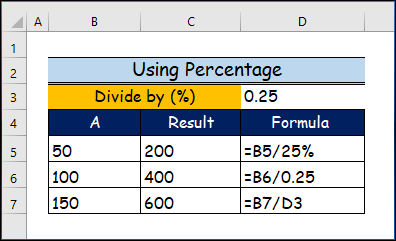
ਹੋਰ ਪੜ੍ਹੋ: ਐਕਸਲ ਵਿੱਚ ਪ੍ਰਤੀਸ਼ਤ ਪ੍ਰਾਪਤ ਕਰਨ ਲਈ ਇੱਕ ਮੁੱਲ ਨੂੰ ਕਿਵੇਂ ਵੰਡਿਆ ਜਾਵੇ (5 ਅਨੁਕੂਲ ਉਦਾਹਰਨਾਂ)
8. ਕਾਲਮਾਂ ਨੂੰ ਵੰਡਣ ਲਈ VBA ਕੋਡ ਨੂੰ ਲਾਗੂ ਕਰਨਾ
VBA ਹੈ ਇੱਕ ਪ੍ਰੋਗ੍ਰਾਮਿੰਗ ਭਾਸ਼ਾ ਜਿਸਦੀ ਵਰਤੋਂ ਵੱਖ-ਵੱਖ ਕੰਮਾਂ ਲਈ ਕੀਤੀ ਜਾ ਸਕਦੀ ਹੈ, ਅਤੇ ਵੱਖ-ਵੱਖ ਕਿਸਮਾਂ ਦੇ ਉਪਭੋਗਤਾ ਇਹਨਾਂ ਕੰਮਾਂ ਲਈ ਇਸਦੀ ਵਰਤੋਂ ਕਰ ਸਕਦੇ ਹਨ। Alt + F11 ਕੀਬੋਰਡ ਸ਼ਾਰਟਕੱਟ ਦੀ ਵਰਤੋਂ ਕਰਕੇ, ਤੁਸੀਂ VBA ਸੰਪਾਦਕ ਨੂੰ ਲਾਂਚ ਕਰ ਸਕਦੇ ਹੋ। ਪਿਛਲੇ ਭਾਗ ਵਿੱਚ,ਅਸੀਂ ਇੱਕ VBA ਕੋਡ ਬਣਾਵਾਂਗੇ ਜੋ Excel ਵਿੱਚ ਕਾਲਮਾਂ ਨੂੰ ਵੰਡਣਾ ਬਹੁਤ ਆਸਾਨ ਬਣਾਉਂਦਾ ਹੈ।
ਕਦਮ 1:
- ਸਭ ਤੋਂ ਪਹਿਲਾਂ, ਅਸੀਂ ਡਿਵੈਲਪਰ ਟੈਬ ਖੋਲ੍ਹਾਂਗੇ।
- ਫਿਰ, ਅਸੀਂ ਵਿਜ਼ੂਅਲ ਬੇਸਿਕ ਨੂੰ ਚੁਣਾਂਗੇ। ਕਮਾਂਡ।
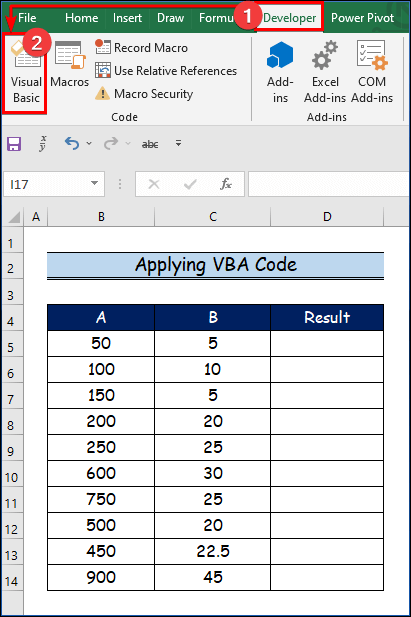
ਸਟੈਪ 2:
- ਇੱਥੇ, ਵਿਜ਼ੂਅਲ ਬੇਸਿਕ ਵਿੰਡੋ ਖੁੱਲ ਜਾਵੇਗੀ।
- ਉਸ ਤੋਂ ਬਾਅਦ, ਇਨਸਰਟ ਵਿਕਲਪ ਤੋਂ, ਅਸੀਂ ਨਵਾਂ ਮੋਡੀਊਲ ਚੁਣਾਂਗੇ। ਇੱਕ VBA ਕੋਡ ਲਿਖਣ ਲਈ।
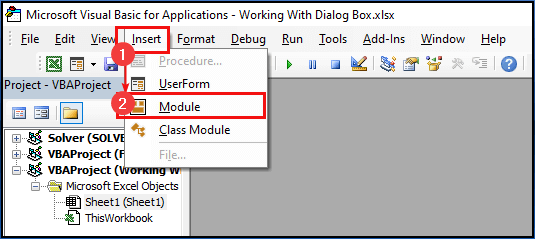
ਪੜਾਅ 3:
- ਪਹਿਲਾਂ, ਹੇਠਾਂ ਦਿੱਤੇ VBA ਕੋਡ ਨੂੰ ਮੋਡਿਊਲ ਵਿੱਚ ਪੇਸਟ ਕਰੋ।
- ਫਿਰ, “ ਚਲਾਓ<2 ਉੱਤੇ ਕਲਿੱਕ ਕਰੋ।> ” ਬਟਨ ਜਾਂ ਦਬਾਓ F5 ਪ੍ਰੋਗਰਾਮ ਨੂੰ ਚਲਾਉਣ ਲਈ ।
8097
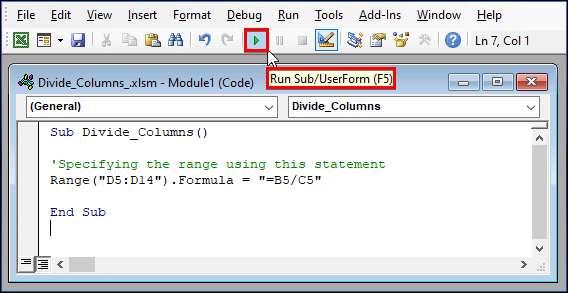
ਕਦਮ 4:
- ਅੰਤ ਵਿੱਚ, ਜਿਵੇਂ ਕਿ ਤੁਸੀਂ ਵੇਖ ਸਕਦੇ ਹੋ, ਕਿ D ਕਾਲਮ ਇੱਥੇ ਸਾਰੇ ਨਤੀਜਿਆਂ ਨੂੰ ਪ੍ਰਦਰਸ਼ਿਤ ਕਰੇਗਾ।

ਯਾਦ ਰੱਖਣ ਲਈ ਵਿਸ਼ੇਸ਼ ਨੋਟ
- ਤੁਸੀਂ ਕਿਸੇ ਨੰਬਰ ਨੂੰ ਜ਼ੀਰੋ ਨਾਲ ਵੰਡ ਨਹੀਂ ਸਕਦੇ। ਗਣਿਤ ਵਿੱਚ ਇਸਦੀ ਇਜਾਜ਼ਤ ਨਹੀਂ ਹੈ।
- ਜਦੋਂ ਤੁਸੀਂ ਕਿਸੇ ਨੰਬਰ ਨੂੰ ਜ਼ੀਰੋ ਨਾਲ ਵੰਡਣ ਦੀ ਕੋਸ਼ਿਸ਼ ਕਰਦੇ ਹੋ, ਤਾਂ ਐਕਸਲ #DIV/0! ਗਲਤੀ ਦਿਖਾਉਂਦਾ ਹੈ।

ਇਸ ਲਈ, ਅਸੀਂ ਇਸ ਗਲਤੀ ਨੂੰ ਦੋ ਤਰੀਕਿਆਂ ਨਾਲ ਸੰਭਾਲ ਸਕਦੇ ਹਾਂ:
- IFERROR ਫੰਕਸ਼ਨ ਦੀ ਵਰਤੋਂ ਕਰਨਾ।
- ਵਰਤਣਾ IF ਫੰਕਸ਼ਨ।
#DIV/0 ਹੈਂਡਲਿੰਗ! IFERROR ਫੰਕਸ਼ਨ ਦੀ ਵਰਤੋਂ ਕਰਨ ਵਿੱਚ ਗਲਤੀ
ਇੱਥੇ IFERROR ਫੰਕਸ਼ਨ ਦਾ ਸੰਟੈਕਸ ਹੈ:
=IFERROR (value, value_if_error) ਇੱਥੇ, ਤੁਸੀਂ ਦੇਖਾਂਗੇ ਕਿ ਅਸੀਂ #DIV/0 ਨੂੰ ਸੰਭਾਲਣ ਲਈ IFERROR ਫੰਕਸ਼ਨ ਨੂੰ ਕਿਵੇਂ ਲਾਗੂ ਕਰਦੇ ਹਾਂ!ਐਕਸਲ ਵਿੱਚ ਗਲਤੀ।
ਫਿਰ, ਮੈਂ ਸੈੱਲ D2 ਵਿੱਚ ਇਸ ਫਾਰਮੂਲੇ ਦੀ ਵਰਤੋਂ ਕਰਾਂਗਾ।
=IFERROR(B5/C5, "Not allowed") 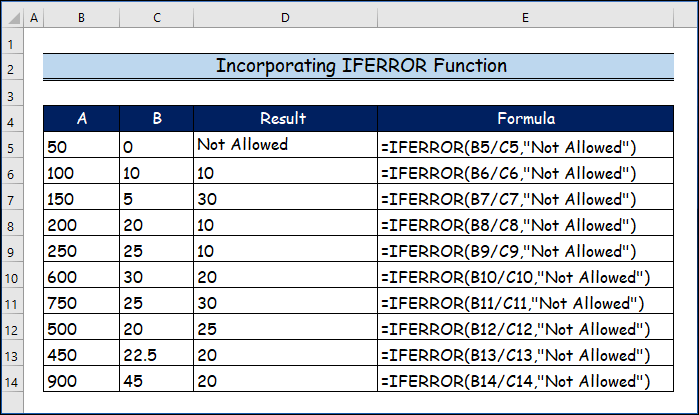
#DIV/0 ਨੂੰ ਸੰਭਾਲਣਾ! IF ਫੰਕਸ਼ਨ
ਇੱਥੇ IF ਫੰਕਸ਼ਨ ਦਾ ਸੰਟੈਕਸ ਹੈ:
=IF(logical_test, [value_if_true], [value_if_false])
ਇਸ ਤੋਂ ਇਲਾਵਾ, IFERROR ਫੰਕਸ਼ਨ ਦੀ ਵਰਤੋਂ ਕਰਨ ਦੀ ਬਜਾਏ, ਤੁਸੀਂ IF ਫੰਕਸ਼ਨ ਦੀ ਵਰਤੋਂ ਵੀ ਕਰ ਸਕਦੇ ਹੋ। #DIV/0! ਗਲਤੀ (ਚਿੱਤਰ ਦੇ ਹੇਠਾਂ) ਨੂੰ ਸੰਭਾਲਣ ਲਈ।
ਫਿਰ, ਸੈੱਲ D2 ਵਿੱਚ, ਮੈਂ ਇਹ ਫਾਰਮੂਲਾ ਵਰਤਿਆ ਹੈ।
=IF(C5=0, "Not allowed", B5/C5) ਫਿਰ, ਮੈਂ ਇਸ ਫਾਰਮੂਲੇ ਨੂੰ ਕਾਲਮ ਵਿੱਚ ਦੂਜੇ ਸੈੱਲਾਂ ਵਿੱਚ ਕਾਪੀ-ਪੇਸਟ ਕਰਾਂਗਾ।
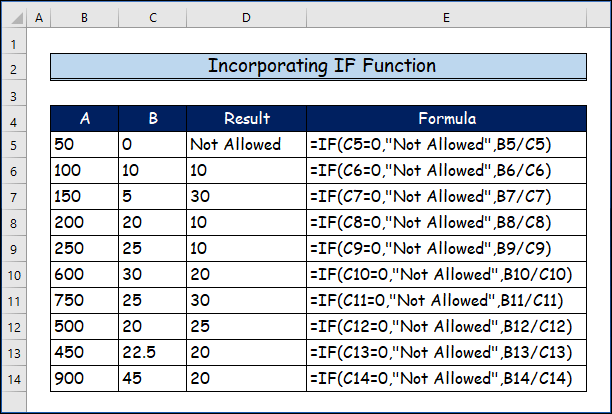
ਹੋਰ ਪੜ੍ਹੋ: [ਫਿਕਸਡ] ਡਿਵੀਜ਼ਨ ਫਾਰਮੂਲਾ ਐਕਸਲ (6 ਸੰਭਾਵੀ ਹੱਲ) ਵਿੱਚ ਕੰਮ ਨਹੀਂ ਕਰ ਰਿਹਾ ਹੈ
ਸਿੱਟਾ
ਇਸ ਲੇਖ ਵਿੱਚ , ਅਸੀਂ ਕਵਰ ਕੀਤੇ ਹਨ 8 ਕਾਲਮਾਂ ਨੂੰ ਵਿੱਚ ਐਕਸਲ ਵਿੱਚ ਵੰਡਣ ਦੇ ਆਸਾਨ ਤਰੀਕੇ। ਅਸੀਂ ਪੂਰੀ ਉਮੀਦ ਕਰਦੇ ਹਾਂ ਕਿ ਤੁਸੀਂ ਇਸ ਲੇਖ ਦਾ ਆਨੰਦ ਮਾਣਿਆ ਹੋਵੇਗਾ ਅਤੇ ਬਹੁਤ ਕੁਝ ਸਿੱਖਿਆ ਹੈ। ਇਸ ਤੋਂ ਇਲਾਵਾ, ਜੇਕਰ ਤੁਸੀਂ ਐਕਸਲ 'ਤੇ ਹੋਰ ਲੇਖ ਪੜ੍ਹਨਾ ਚਾਹੁੰਦੇ ਹੋ, ਤਾਂ ਤੁਸੀਂ ਸਾਡੀ ਵੈੱਬਸਾਈਟ, ਐਕਸਲਡੇਮੀ 'ਤੇ ਜਾ ਸਕਦੇ ਹੋ। ਜੇਕਰ ਤੁਹਾਡੇ ਕੋਈ ਸਵਾਲ, ਟਿੱਪਣੀਆਂ ਜਾਂ ਸਿਫ਼ਾਰਸ਼ਾਂ ਹਨ, ਤਾਂ ਕਿਰਪਾ ਕਰਕੇ ਉਹਨਾਂ ਨੂੰ ਹੇਠਾਂ ਦਿੱਤੇ ਟਿੱਪਣੀ ਭਾਗ ਵਿੱਚ ਛੱਡੋ।